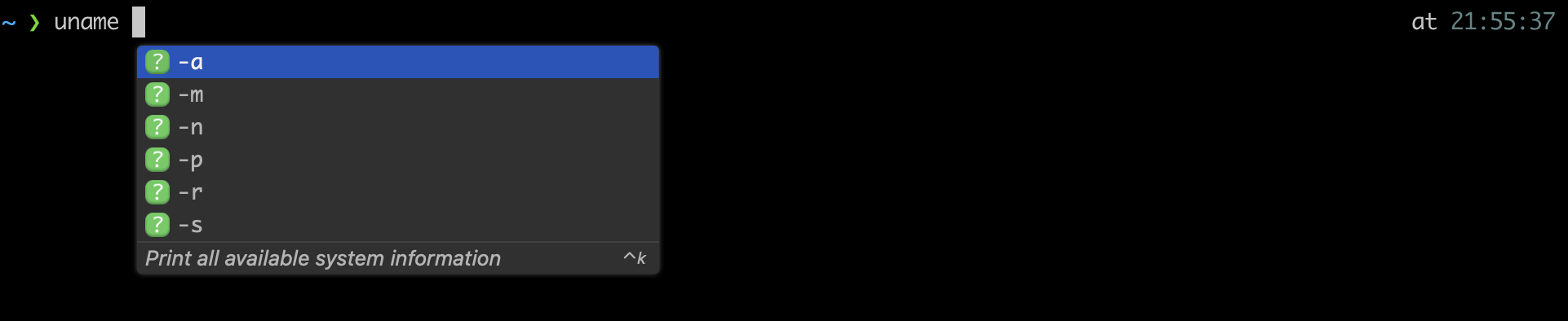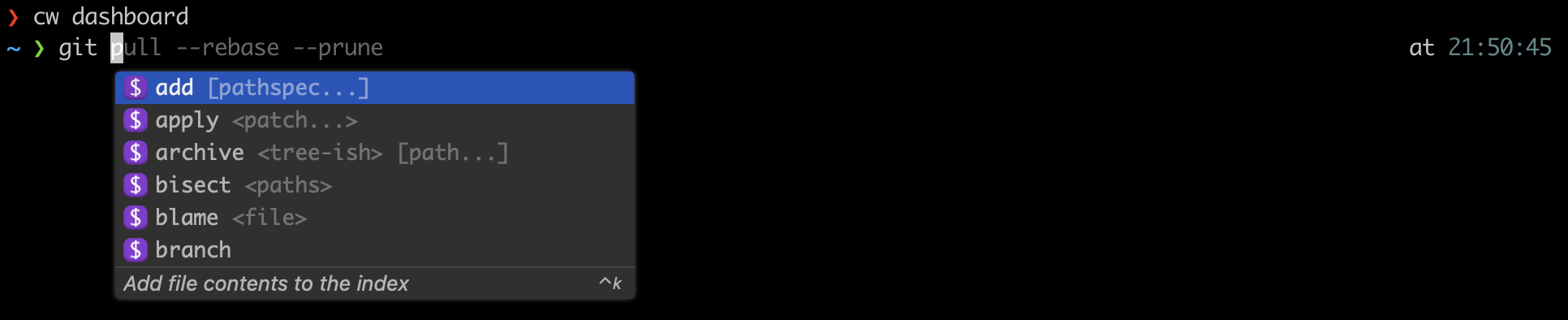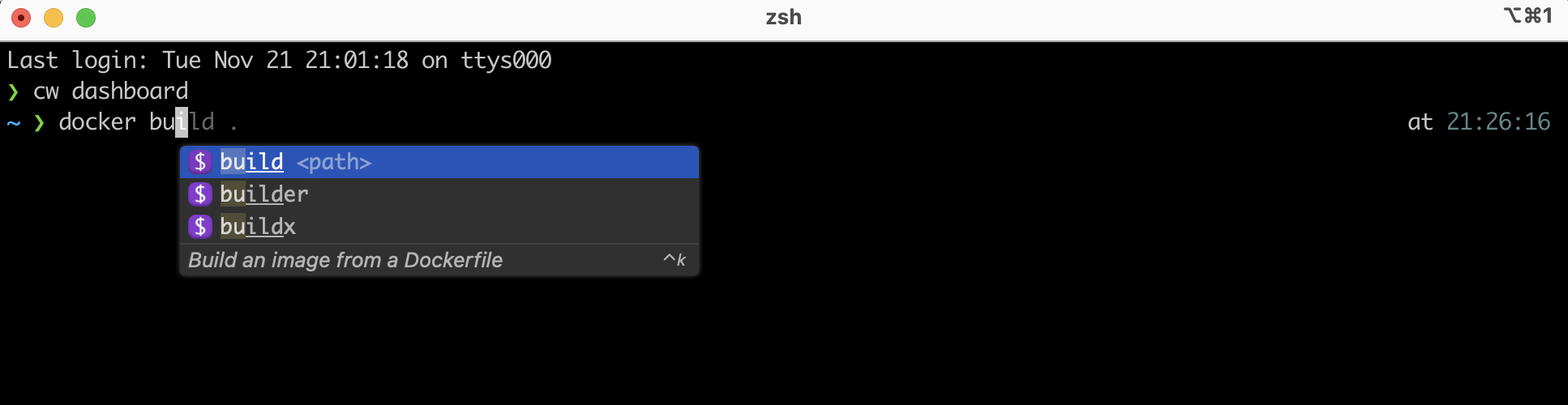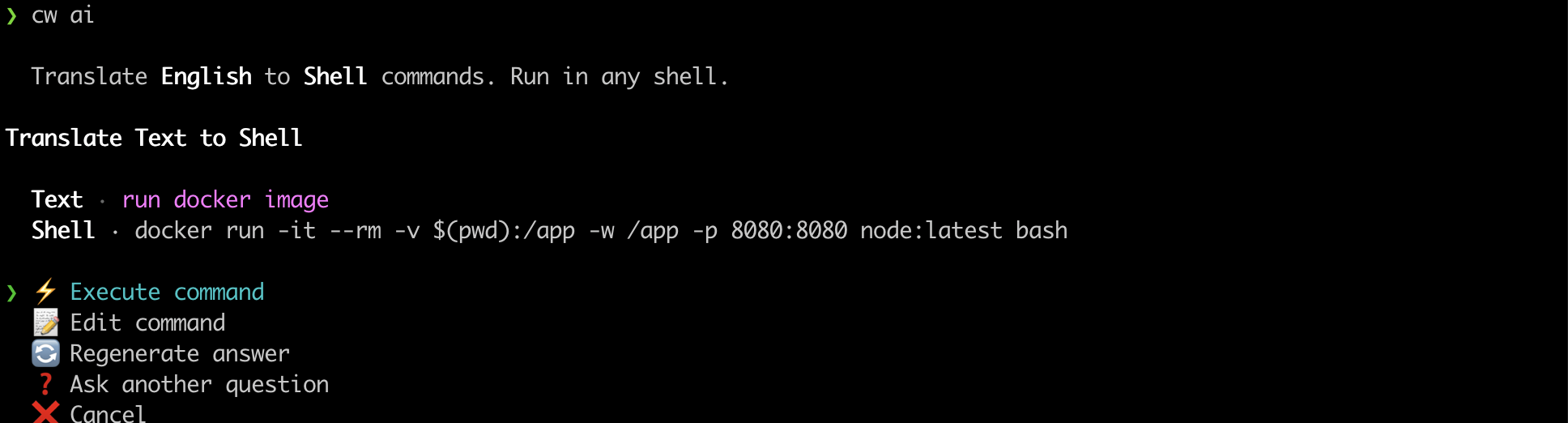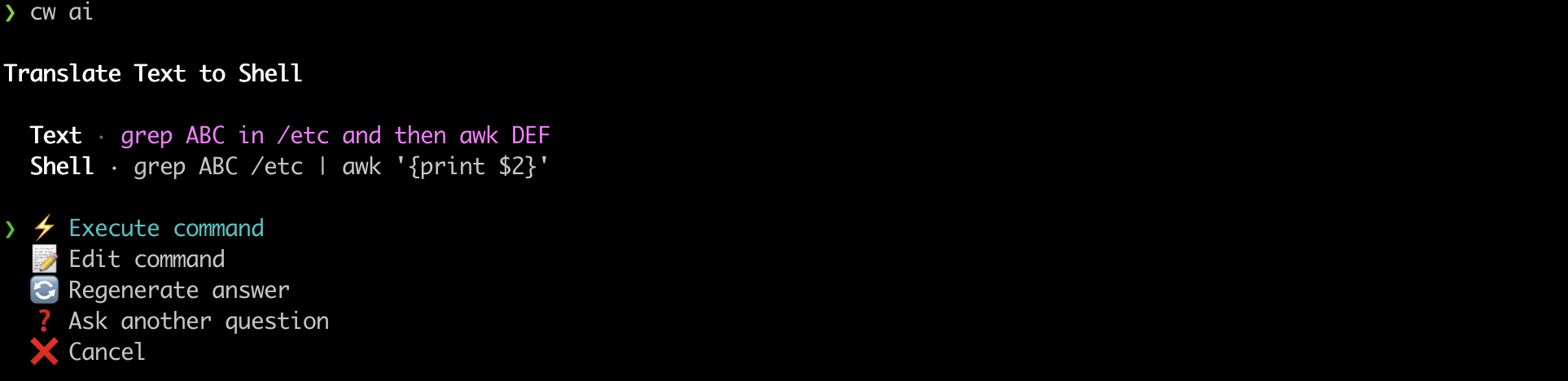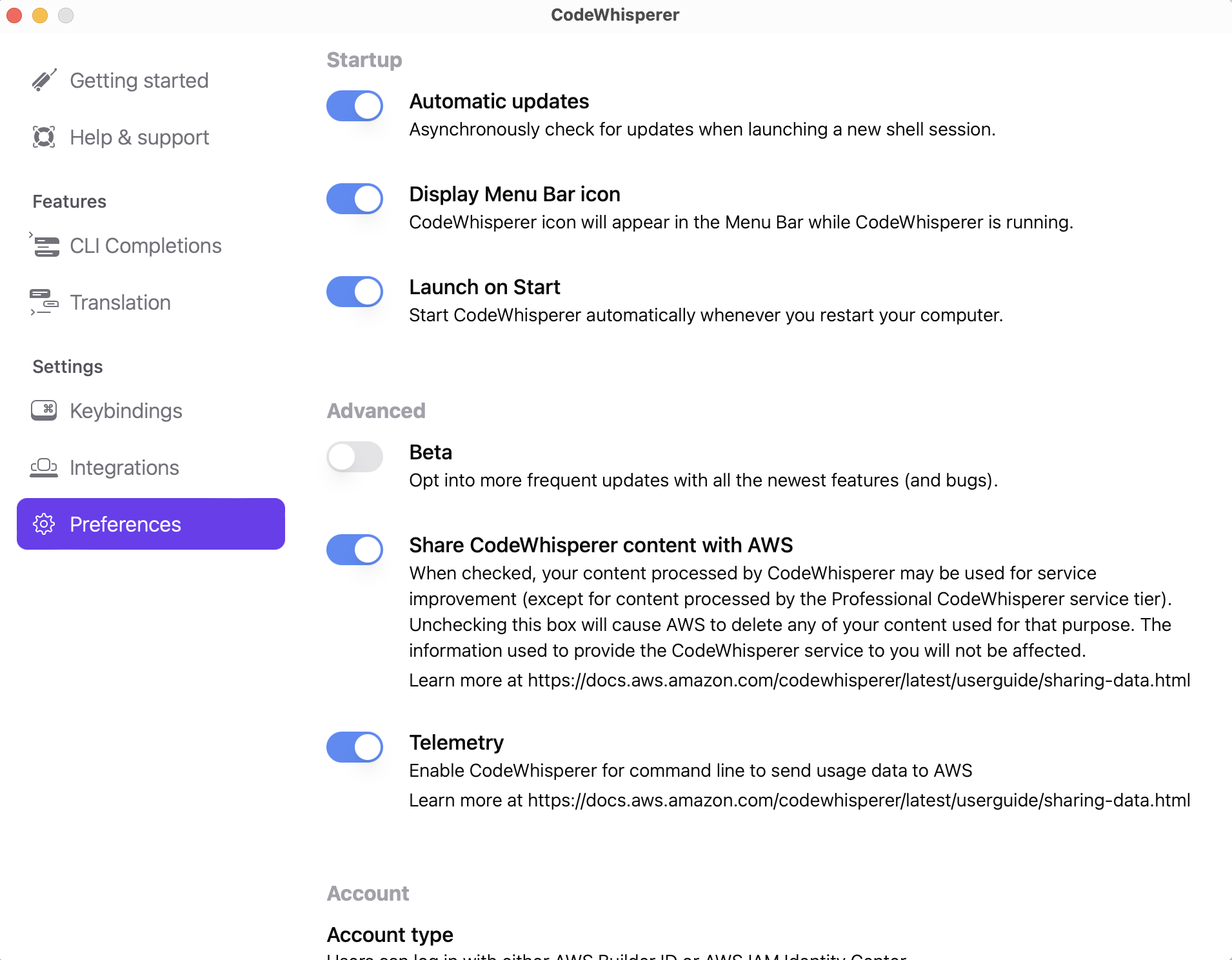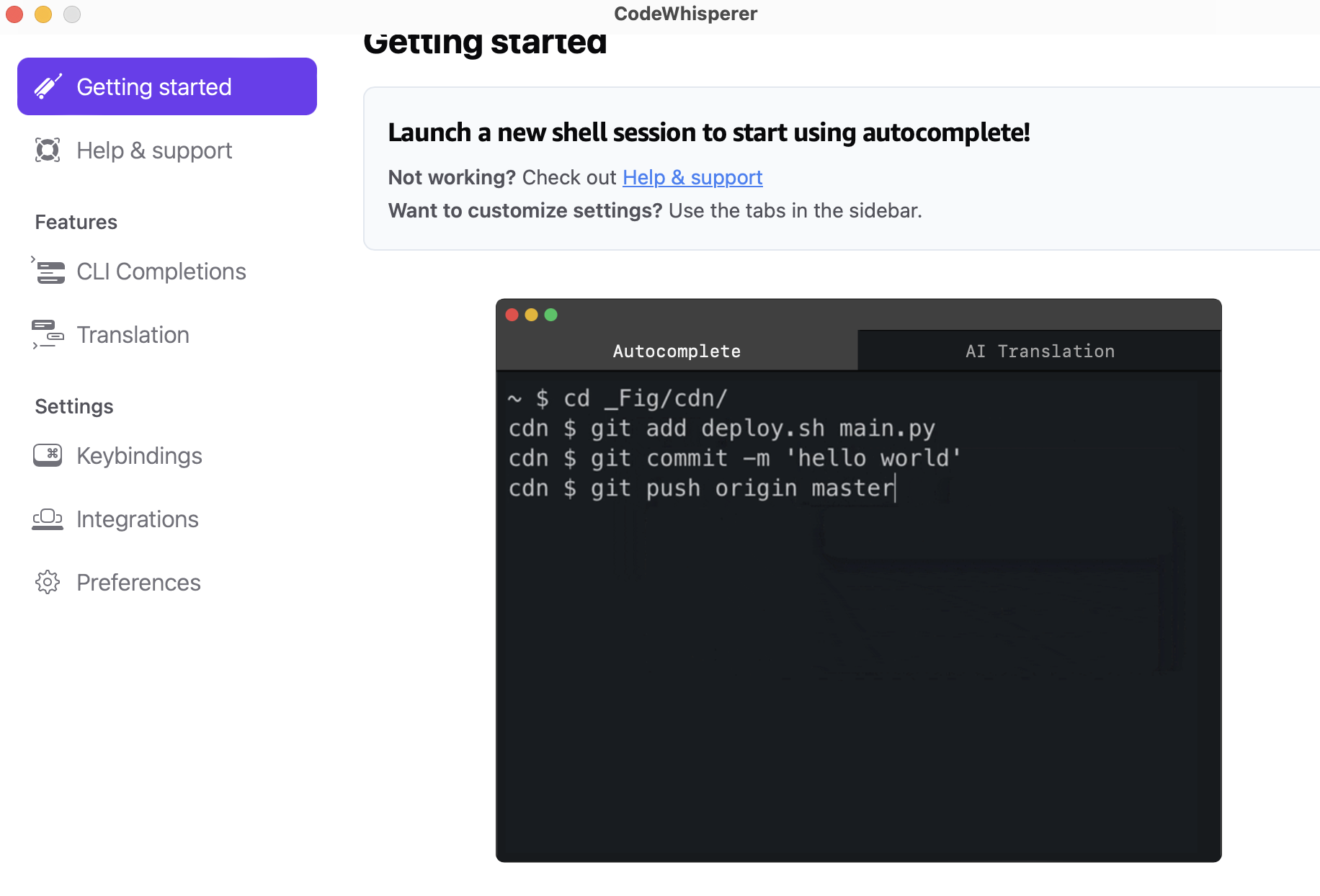zshの自動補完で先月新たな発見をしたばかりだが、re:Inventが近づく中、AWS CodeWhispererで似たような && オシャレな機能が追加されたので試してみた。
Step by Step
1. まずはインストール
自分の環境はmacなので以下から。
いつも通り、アプリケーションフォルダにコピーする。
続いて、システム設定で 「プライバシーとセキュリティ→アクセシビリティ→CodeWhisperer」 を有効化して完了。
2. ターミナルを再起動
自分の場合はiTerm2。再起動しないと反映されないので注意
3. 起動して試してみる
OSコマンドや各種主要ツール、およそ500ほどをカバーしているとある。試しにいくつか試してみる。
4. 自然言語機能を試す
cw aiと打つことで、自然言語(英語)から生成AI経由でやりたいことの推奨を貰うことも出来る模様。
5. その他
cw settingsとすると設定画面、cw dashboardとするとダッシュボードを開いてくれる。
まとめ
補完系はこれ一つで大方賄えそうな。